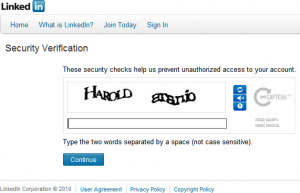Punti chiave
LinkedIn è un social network che dà visibilità al nostro profilo per facilitarci la ricerca di nuovi contatti di lavoro e opportunità professionali. Una vetrina per le nostre attività e competenze, che però, proprio mentre ci mette in mostra, può generare dei problemi di privacy. In questa guida, raccogliamo i consigli che il social network professionale ci offre per salvaguardare la nostra privacy in ogni fase della vita del nostro account. Se non diversamente indicato, tutte le impostazioni elencate possono essere configurate dalla pagina Privacy e Impostazioni.
ISCRIZIONE E ACCESSO
Processo di verifica in due passaggi
Al momento dell’iscrizione, è possibile attivare il processo di verifica in due passaggi, che richiede all’utente di usare più di una sola forma di verifica per accedere all’account. Si tratta di una forma di protezione dell’account molto forte, che può ridurre notevolmente il furto di identità e di accesso non autorizzato alle informazioni sensibili.
Attivando questa opzione, ogni volta che cerchi di accedere da un dispositivo non riconosciuto dovrai fornire sia la tua password sia un codice numerico che sarà inviato via SMS.
Richieste di sicurezza durante i tentativi di login
Dopo essersi iscritti, è possibile che nei successivi login siano richieste alcune procedure per la sicurezza. Possono apparire per vari motivi, per esempio se accedi al tuo account da un luogo o un dispositivo inusuale, oppure se vengono rilevate delle attività web sospette. Ecco alcune richieste di sicurezza che potresti visualizzare:
- Verifica email: sulla pagina di accesso, è possibile che ti venga chiesto di controllare di aver ricevuto un messaggio di LinkedIn sul tuo account email per verificare il tuo tentativo di accesso.
- CAPTCHA: sulla pagina di accesso, è possibile che ti venga chiesto di digitare i caratteri mostrati in un’immagine a video, che si chiama CAPTCHA.
Aggiungi un secondo indirizzo email
Aggiungi un secondo indirizzo email per accertarti che l’account non venga mai bloccato. La maggior parte delle persone aggiunge un indirizzo email di lavoro e uno personale. Questo fornisce un’importante risorsa in caso tu perda l’accesso al tuo principale indirizzo email (per esempio, se cambi lavoro e perdi l’accesso all’email lavorativa). Importante è che l’indirizzo utilizzato come alternativa non sia facilmente indovinabile o calcolabile in base al nostro nome, in quanto questo viene facilmente usato dagli hacker per ottenere la password di accesso al posto del legittimo proprietario.
Il profilo: cosa far vedere e cosa no
Una volta completata l’iscrizione e l’accesso, per gestire al meglio il proprio profilo è importante sapere innanzitutto chi può accedere e che cosa vedrà esattamente e in seguito le opzioni che conviene scegliere o modificare:
- Il tuo profilo è visibile a tutti i membri che hanno effettuato l’accesso a LinkedIn.com. I membri di LinkedIn nella tua rete possono vedere il tuo nome e il tuo profilo LinkedIn. Se le tue impostazioni di contatto consentono messaggi InMail, determinati titolari di account Premium potranno visualizzare anche il tuo nome e il tuo profilo completi.
- I membri al di fuori della tua rete possono vedere solo parzialmente il tuo profilo, senza il tuo nome.
- Soltanto i collegamenti di primo grado e le persone a cui hai già mandato un’email e che ti hanno aggiunto ai propri Contatti LinkedIn possono visualizzare il tuo indirizzo email.
- I collegamenti di terzo grado e i membri con cui condividi dei gruppi e che hanno account gratuiti vedranno solo il tuo nome, l’iniziale del cognome e la sezione superiore del tuo profilo quando effettuano una ricerca per parola chiave.
- Se un membro effettua una ricerca per il tuo nome e cognome, può vedere il tuo profilo completo a meno che non lo hai bloccato.
Nascondi la tua mail
Non inserire il tuo indirizzo email, indirizzo o numero di telefono nel Riepilogo del tuo profilo. Eviterai che possa essere raccolto tramite software appositi da spammer e hacker.
Seleziona chi può vedere la tua foto (percorso: Privacy & Settings – Profilo)
Oltre ai destinatari dei messaggi, è possibile scegliere a chi sarà visibile la tua foto profilo. Le opzioni tra cui scegliere sono: visibile ai propri collegamenti, alla rete o a tutti. Il nostro suggerimento è quello di far vedere la propria immagine solo alla propria rete, in modo che chi potrà visualizzare il nostro volto sia minimamente coinvolto con noi a livello professionale.
Attiva/Disattiva la diffusione della tua attività (percorso: Privacy & Settings – Profilo)
Quando questa opzione è attiva, vengono informati automaticamente tutti i tuoi contatti quando modifichi il tuo profilo, scrivi una segnalazione o segui un’azienda. Funzione che può essere utile per aggiornare i tuoi contatti su nuove attività e mansioni di lavoro, ma che si potrebbe desiderare nascondere per evitare di inviare aggiornamenti per ogni modifica del proprio curriculum. Dal punto di vista della sicurezza questa opzione è indifferente.
Seleziona chi può vedere il feed dell’attività (percorso: Privacy & Settings – Profilo)
Il feed dell’attività mostra le azioni che hai eseguito su LinkedIn. Puoi selezionare chi può vedere il feed della tua attività tra tutti, la tua rete, i tuoi collegamenti, solo tu. Vi suggeriamo di scegliere l’opzione la tua rete, sempre per trovare il giusto compromesso tra informazione e privacy.
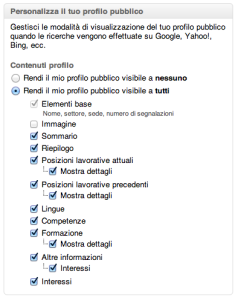
Seleziona chi può vedere l’elenco dei tuoi collegamenti (percorso: Privacy & Settings – Profilo)
Le opzioni sono: tutti, la tua rete, i tuoi collegamenti, solo tu. Suggeriamo di far vedere questo elenco solo ai propri collegamenti. Sarà comunque possibile vedere i collegamenti che hanno confermato le tue competenze e i collegamenti in comune. Se non vuoi che le conferme di competenze siano visibili, puoi scegliere di non mostrarle andando su Modifica profilo, scorrere verso il basso fino alla sezione Competenze e conferme e cliccare sull’icona Modifica. Clicca sul link Gestisci conferme di competenze.
Disattiva i profili correlati (percorso: Privacy & Settings – Profilo)
Per disattivare questa funzione, basta togliere il flag da: Visualizza il modulo “Gli utenti che hanno visualizzato questo profilo hanno anche visualizzato…”. Vi suggeriamo di farlo per limitare l’incrocio dei vostri dati.
Modifica le impostazioni del profilo pubblico (percorso: Privacy & Settings – Profilo)
Quando le persone ti cercano sui motori di ricerca, possono accedere al tuo Profilo pubblico su LinkedIn. Per controllare le informazioni del profilo che appaiono nei risultati di ricerca pubblica, puoi modificare le impostazioni e scegliere tra diverse opzioni. Di default, LinkedIn rende visibili pubblicamente molte informazioni (come si vede nella foto affianco, tutti i dettagli del nostro curriculum), che l’accesso a queste impostazioni ci permette invece di definire in modo dettagliato.
Gestire i contatti in sicurezza
Seleziona le informazioni che gli altri vedono quando visiti il loro profilo (percorso: Privacy & Settings – Profilo)
Puoi scegliere quali elementi del tuo profilo vedranno gli altri account che visiti. Le opzioni sono:
- Il tuo nome e sommario (consigliato)
- Informazioni anonime del profilo, ad esempio settore e qualifica
- Anonimato completo
Consigliamo di scegliere il completo anonimato, per poter navigare in tranquillità fra i profili.
Collegati soltanto a persone che conosci e di tua fiducia
Collegati solo con altri professionisti che conosci e di cui ti fidi abbastanza per condividere il tuo indirizzo email personale. I profili di LinkedIn sono destinati ad essere utilizzati solo da persone fisiche e dovrebbero essere creati solo con il vero nome e cognome. Divulgare il tuo indirizzo email a un gruppo di persone anonimo può aumentare le probabilità di ricevere messaggi indesiderati. Se ti è successo, hai sempre la possibilità di rimuovere un collegamento in qualsiasi momento.
Seleziona i tipi di messaggi da ricevere – percorso: (Privacy & Settings – Comunicazioni)
Se non vuoi ricevere messaggi InMail e OpenLink dai membri che non sono dei collegamenti, seleziona i tipi di messaggio che vorresti ricevere dalla pagina delle Impostazioni. Le opzioni sono Solo Presentazioni e messaggi InMail (Consigliato) o Solo Presentazioni. In questa sezione, si possono definire anche le opportunità per cui essere contattato (opportunità di carriera, richieste di parere da esperti, offerte di consulenza ecc….)
Seleziona le persone che possono inviarti gli inviti (Privacy & Settings – Comunicazioni)
E’ possibile definire chi può invitarci a entrare in contatto, scegliendo tra le opzioni Qualsiasi utente su LinkedIn , Solo utenti che conoscono il tuo indirizzo email o che compaiono nel tuo elenco “Contatti importati” (ve lo consigliamo), Solo utenti che compaiono nel tuo elenco “Contatti importati”.
Disattiva le notifiche relative alle adesioni ai gruppi (percorso: Privacy & Settings – Gruppi, Aziende e Applicazioni)
Se partecipi a dei gruppi, questa impostazione ti permette di evitare che al momento dell’iscrizione sia pubblicato un aggiornamento sulla tua rete ogni volta che ti iscrivi a un gruppo il cui proprietario ha abilitato questo tipo di notifiche. Questa scelta è puramente personale.
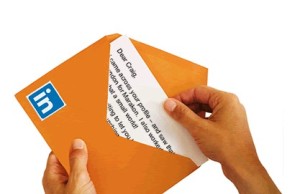
Blocca i fastidiosi senza aspettare
Vai al profilo della persona che vuoi bloccare e seleziona Blocca o segnala dal menu a discesa nella parte superiore del riepilogo del profilo. Dopo aver bloccato una persona, le vostre precedenti visualizzazioni dei rispettivi profili scompariranno dalle vostre sezioni Chi ha visitato il tuo profilo?
Disattiva la condivisione applicazioni di terzi – (Percorso: Privacy & Settings – Gruppi, Aziende e Applicazioni)
Queste impostazioni di permettono di definire se condividere o meno i tuoi dati (incluse informazioni di base del profilo e di contatto) con applicazioni terze. Consigliamo di disattivare del tutto questa opzione.
Comunicazioni LinkedIn (Privacy & Settings – Comunicazioni)
Gestisci due impostazioni per decidere se ricevere inviti e messaggi da partner di LinkedIn o per partecipare a ricerche:
- Attiva/disattiva gli inviti per partecipare alle ricerche
- Attiva/disattiva i messaggi InMail dei partner
Come disiscriversi
Puoi chiudere il tuo account LinkedIn dalla pagina Privacy & Impostazioni:
- Posiziona il cursore del mouse sulla tua foto nella parte superiore destra della tua home page e seleziona Privacy & Impostazioni
- È possibile che ti venga richiesto di effettuare nuovamente l’accesso al tuo account per poter accedere alle impostazioni.
- Clicca sulla scheda laterale Account accanto all’icona a scudo nella parte inferiore sinistra della pagina
- Sotto la sezione Link utili, seleziona Chiudi il tuo account